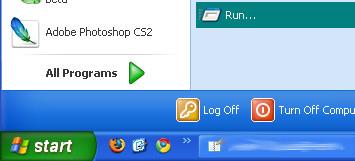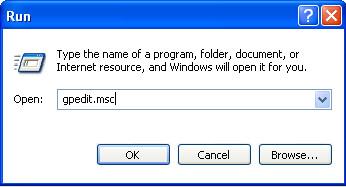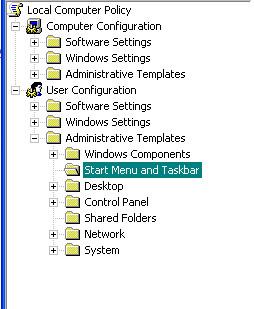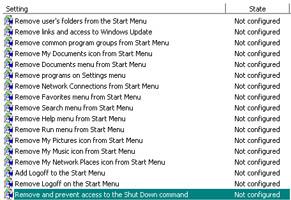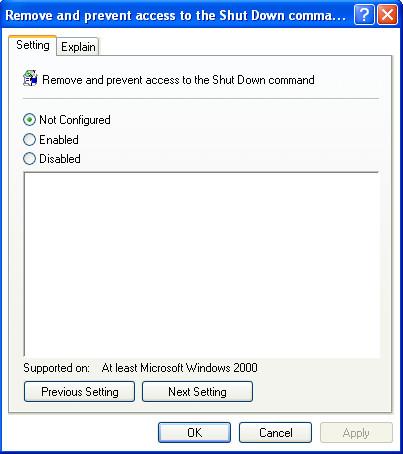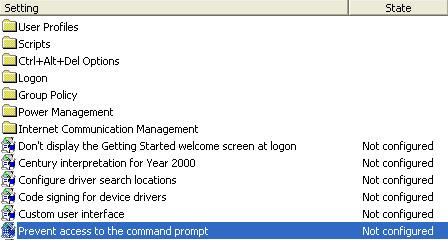Möchten Sie Ihren Computer als Server nutzen und dessen Herunterfahren verhindern? Oder möchten Sie verhindern, dass jemand Ihren PC aus verschiedenen Gründen herunterfährt? Es gibt eine einfache Möglichkeit, die Option „Herunterfahren“ aus dem Startmenü, dem Task-Manager und der Eingabeaufforderung zu entfernen.
Entfernen Sie „Herunterfahren“ aus dem Startmenü und aus dem Task-Manager
Für Windows XP : Gehen Sie zu Start und klicken Sie auf Ausführen .
Für Windows 7/Vista : Gehen Sie zu Start, geben Sie in der Startsuche gpedit.msc ein und klicken Sie auf die Eingabetaste .
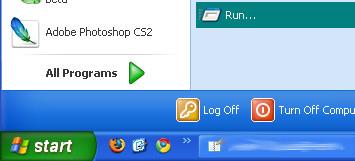
Schreiben Sie gpedit.msc in den RUN- Befehl.
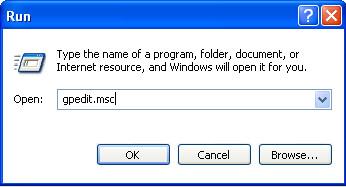
Das Fenster „Gruppenrichtlinie“ wird angezeigt. Wählen Sie im linken Bereich „Benutzerkonfiguration“ > „Administrative Vorlagen“ > „Startmenü und Taskleiste“, wie unten gezeigt.
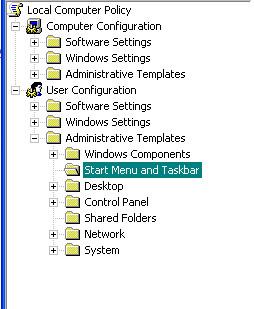
Doppelklicken Sie nun im rechten Bereich auf den Befehl „Entfernen und Zugriff zum Herunterfahren verhindern“.
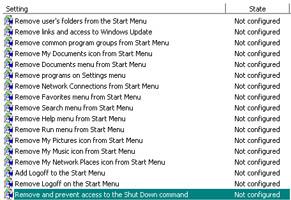
Es erscheint ein Popup-Fenster. Setzen Sie die Option auf „Aktiviert“ . Sie werden feststellen, dass die Option zum Herunterfahren aus dem Startmenü und dem Sicherheitsdialogfeld entfernt wird. Das System kann nun nur noch über die Eingabeaufforderung heruntergefahren werden.
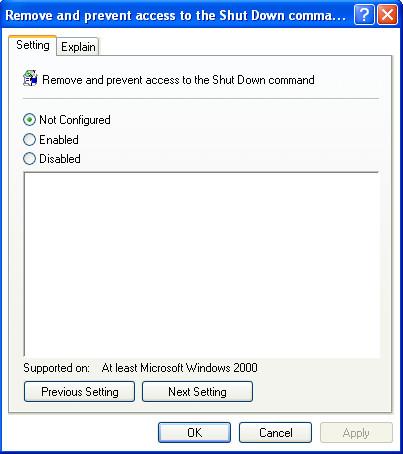
Deaktivieren Sie das Herunterfahren über die Eingabeaufforderung
Schließlich müssen Sie verhindern, dass Benutzer zur Eingabeaufforderung gehen und einfach „Shutdown“ eingeben. Hier ist die einfache Methode dazu.
Verwenden Sie eine ähnliche Methode wie oben, navigieren Sie dieses Mal jedoch im linken Menü zu „ Benutzerkonfiguration > Administrative Vorlagen > System“ , doppelklicken Sie im rechten Bereich auf die Richtlinie „ Zugriff auf die Eingabeaufforderung verhindern“ und setzen Sie sie auf „ Aktiviert“.
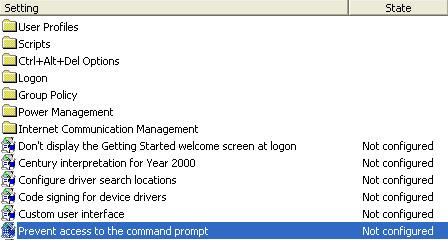
Ich hoffe, das hilft. Sie können die Einstellungen jederzeit wiederherstellen, indem Sie die gleichen Schritte wie oben ausführen und sie wiederherstellen.